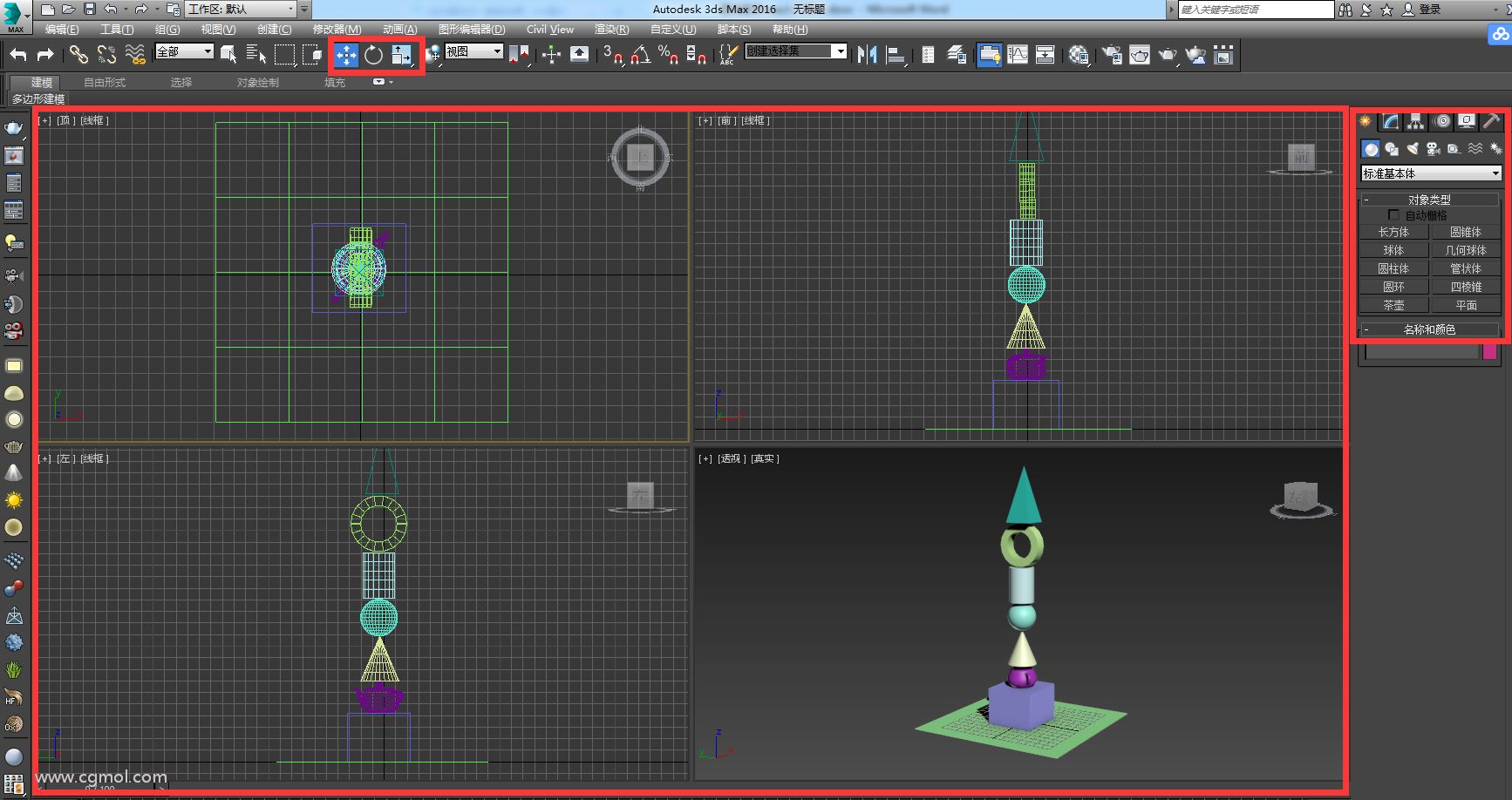3Dmax操作介绍
3Dmax 跟其他三维软件一样。想要上手就必须了解几点。
首先怎么创建物体。比如建模,那就先要调用软件中模型出来,才成进行对模型的编辑。
其次要学会怎么移动、旋转、缩放模型。
最后要知道怎么移动、旋转、缩放软件的操作视窗。
(原因:很简单的,既然是三维软件那么在对物体进行编辑时候,很多时候我们都要多方位去观察物体编辑的是否准确,是不是自己想要的效果。然而在观察时候就务必会要去移动、旋转、缩放物体或视窗。)
一、初识3Dmax创建
1、 创建模型:点击创建面板,鼠标左键点击激活长方体,在任意视图起始点鼠标左键点击拖动,会出现长方体的底面,松开左键继续往上移动鼠标就创建了长方体的高度。
2、 (建议:不同的模型创建手法类似,但根据模型复杂程度会有点点不一样,最好练习能熟练创建所有模型。)
二、 物体的空间位置操作:
1、 移动、旋转、缩放三个按钮放在了工具栏上,分别对应键盘W、E、R快捷键
2、 移动:移动可以单轴移动,可以点击两轴之间,在一个平面移动。
3、 旋转:可以单轴旋转,也可以不点轴上旋转。(新手最好单轴旋转)
4、 缩放:缩放可以单轴缩放,可以一个平面上缩放,还可以三个轴一起缩放,也叫等比缩放。
三、 空间变换,也叫视图操作:
1、 平移视图:

按住拖动鼠标
2、 缩放视图:

滚轮滑动
3、 旋转视图:

加上键盘ALT不放
四、 综合练习:
综合以上所讲内容。当创建的所有模型全部叠成竖起来一条直线,那么你就会3dmax软件最基础操作了,恭喜你入门了不再是小白了。
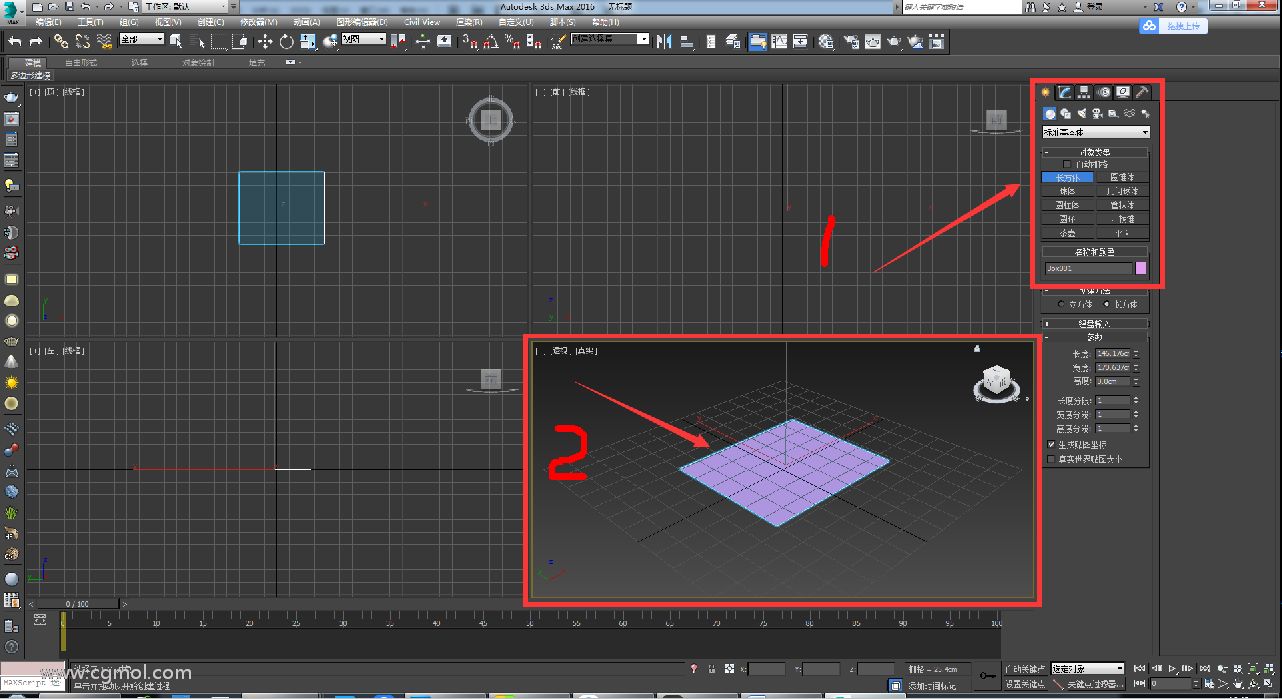

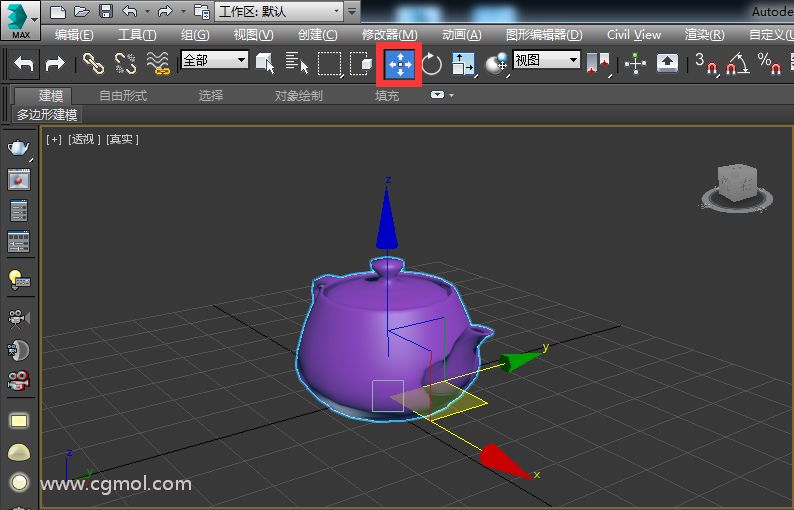
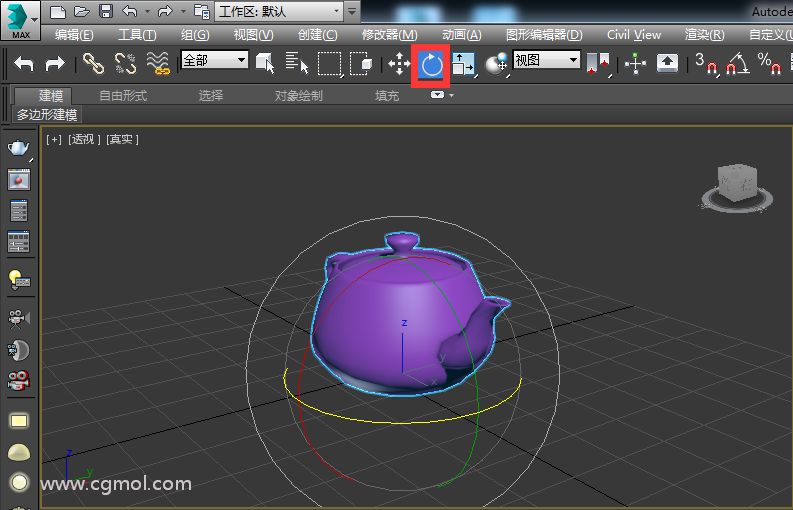

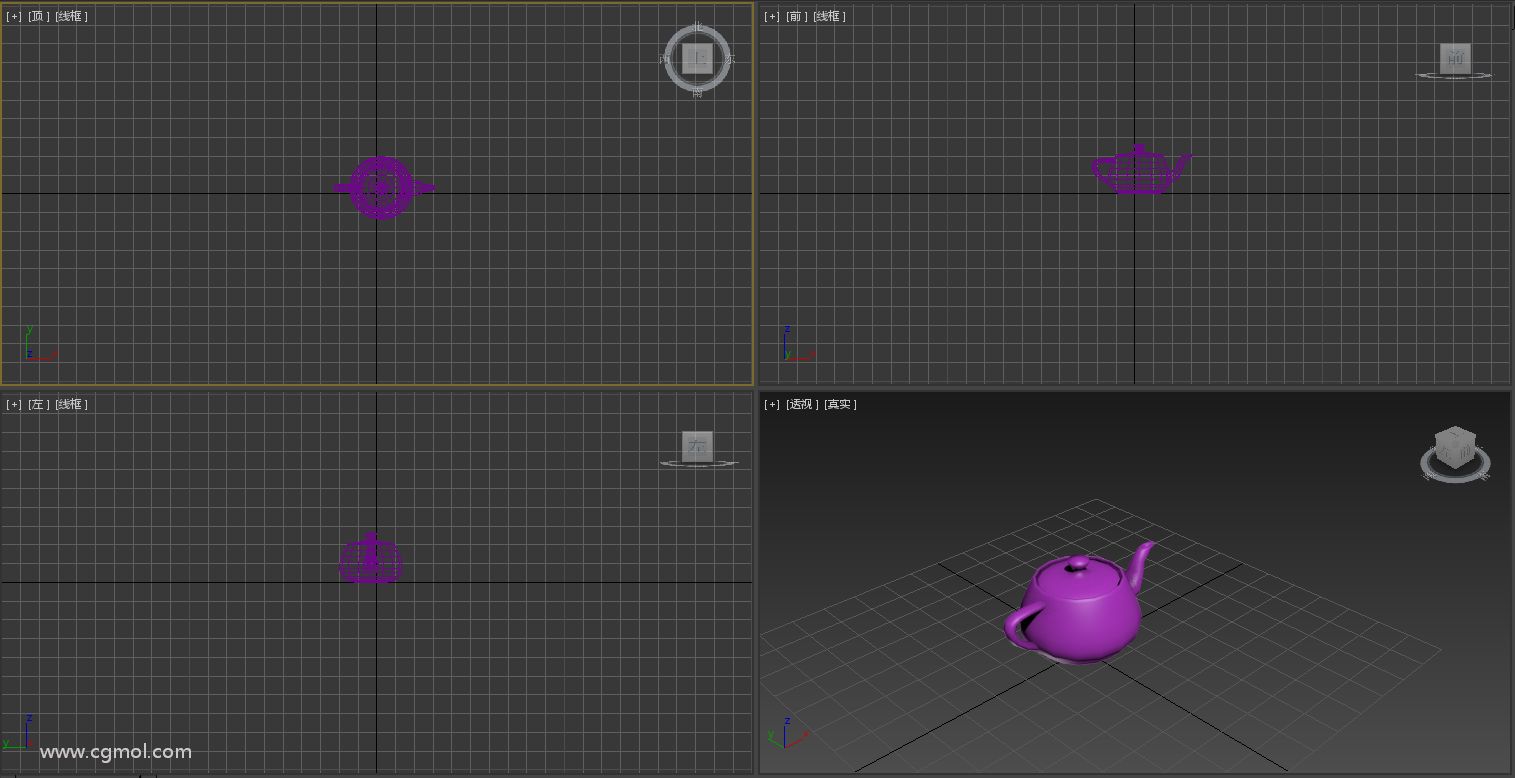
 按住拖动鼠标
按住拖动鼠标 滚轮滑动
滚轮滑动 加上键盘ALT不放
加上键盘ALT不放